HubSpotの取引データを取得する
HubSpotから取引データを取得する方法について
このレシピについて
このレシピは、CRM API | 取引 を参考に記述されています。
HubSpotの「取引データ」とは
HubSpot に登録された、コンタクトまたは会社との間で進めている商取引を表す情報です。 (参考:CRM API | 取引)
HubSpot の CRM API を利用することで、HubSpot に登録された取引データの一覧を取得できます。
HubSpotの「取引データ」の構造
{
"paging": {
"next": {
"link": "?after=NTI1Cg%3D%3D",
"after": "NTI1Cg%3D%3D"
}
},
"results": [
{
"associations": {
"additionalProp1": {
"paging": {
"next": null,
"prev": {
"before": "string",
"link": "string"
}
},
"results": [
{
"id": "string",
"type": "string"
}
]
},
"additionalProp2": {
"paging": {
"next": null,
"prev": {
"before": "string",
"link": "string"
}
},
"results": [
{
"id": "string",
"type": "string"
}
]
},
"additionalProp3": {
"paging": {
"next": null,
"prev": {
"before": "string",
"link": "string"
}
},
"results": [
{
"id": "string",
"type": "string"
}
]
}
},
"createdAt": "2024-04-15T01:21:49.107Z",
"archived": true,
"archivedAt": "2024-04-15T01:21:49.107Z",
"propertiesWithHistory": {
"additionalProp1": [
{
"sourceId": "string",
"sourceType": "string",
"sourceLabel": "string",
"updatedByUserId": 0,
"value": "string",
"timestamp": "2024-04-15T01:21:49.107Z"
}
],
"additionalProp2": [
{
"sourceId": "string",
"sourceType": "string",
"sourceLabel": "string",
"updatedByUserId": 0,
"value": "string",
"timestamp": "2024-04-15T01:21:49.107Z"
}
],
"additionalProp3": [
{
"sourceId": "string",
"sourceType": "string",
"sourceLabel": "string",
"updatedByUserId": 0,
"value": "string",
"timestamp": "2024-04-15T01:21:49.107Z"
}
]
},
"id": "string",
"properties": {
"additionalProp1": "string",
"additionalProp2": "string",
"additionalProp3": "string"
},
"updatedAt": "2024-04-15T01:21:49.107Z"
}
]
}Anyflow Embedで取得する
Anyflow Embed で HubSpot の取引データを取得する手順を紹介します。
HubSpot の取引データをスプレッドシートに一括追加するというシンプルなソリューションを作成し、取引に含まれるデータを把握します。
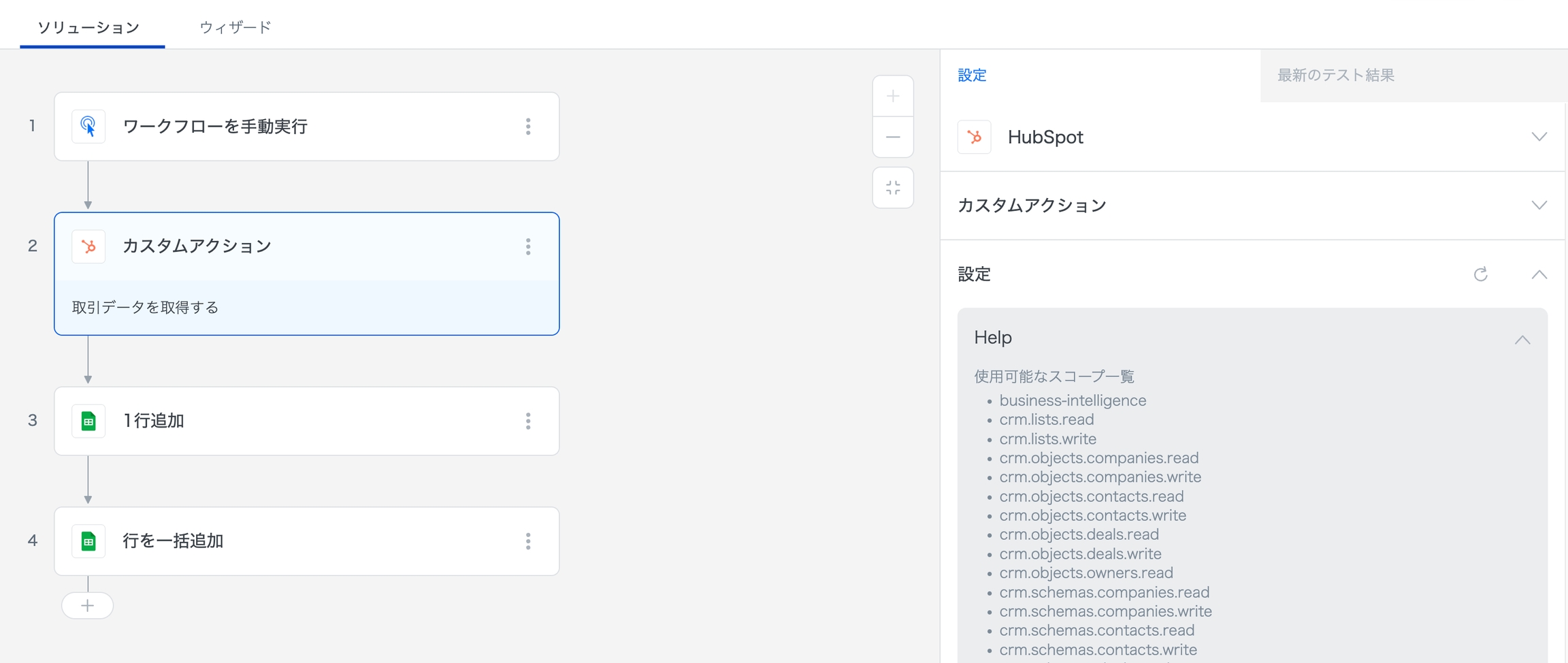
1.Clickトリガーを設定する
Clickトリガーを設定します。
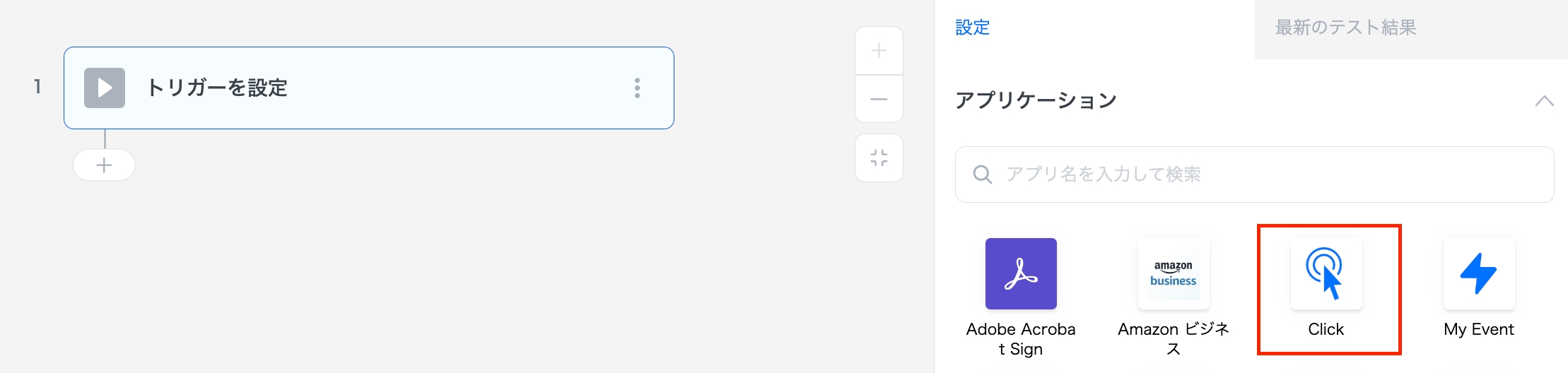
2.HubSpot コネクタを設定する
HubSpot コネクタを追加します。
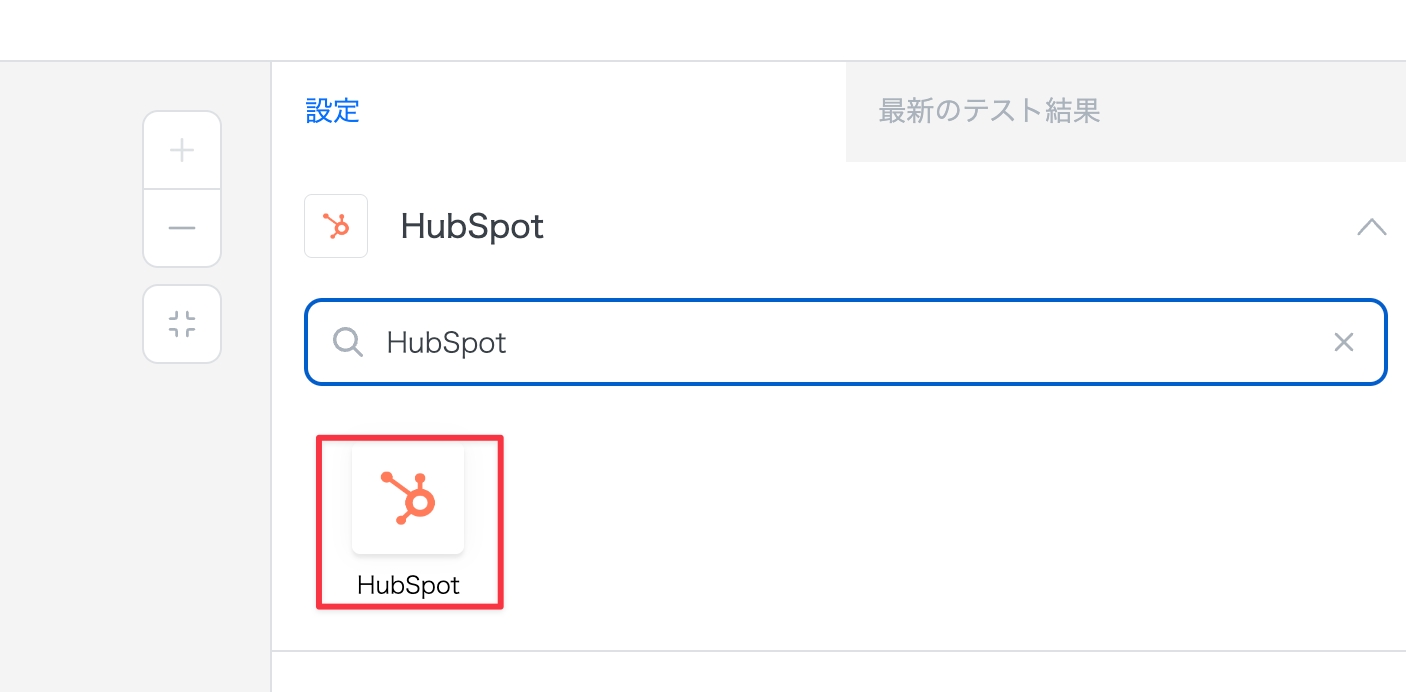
3.HubSpot のカスタムアクションを設定する
ソリューションエディタに戻り、freee人事労務コネクタを以下の通りに設定します。
カスタムアクション名
取引データを取得する
HTTPメソッド
GET
リクエストパス
/crm/v3/objects/deals
リクエストヘッダー
※ 設定不要
リクエストタイプ
※ 設定不要
レスポンスヘッダー定義
※ 設定不要
レスポンスタイプ
json
また、「レスポンスボディ定義」には以下の設定を行います。
「element」の名前は「deal」に変更しておきます。
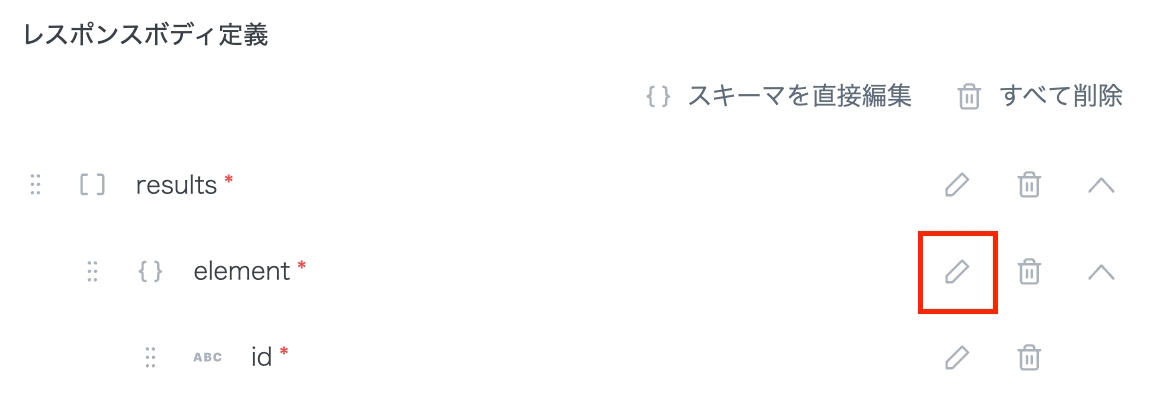
以下が設定後のイメージです。
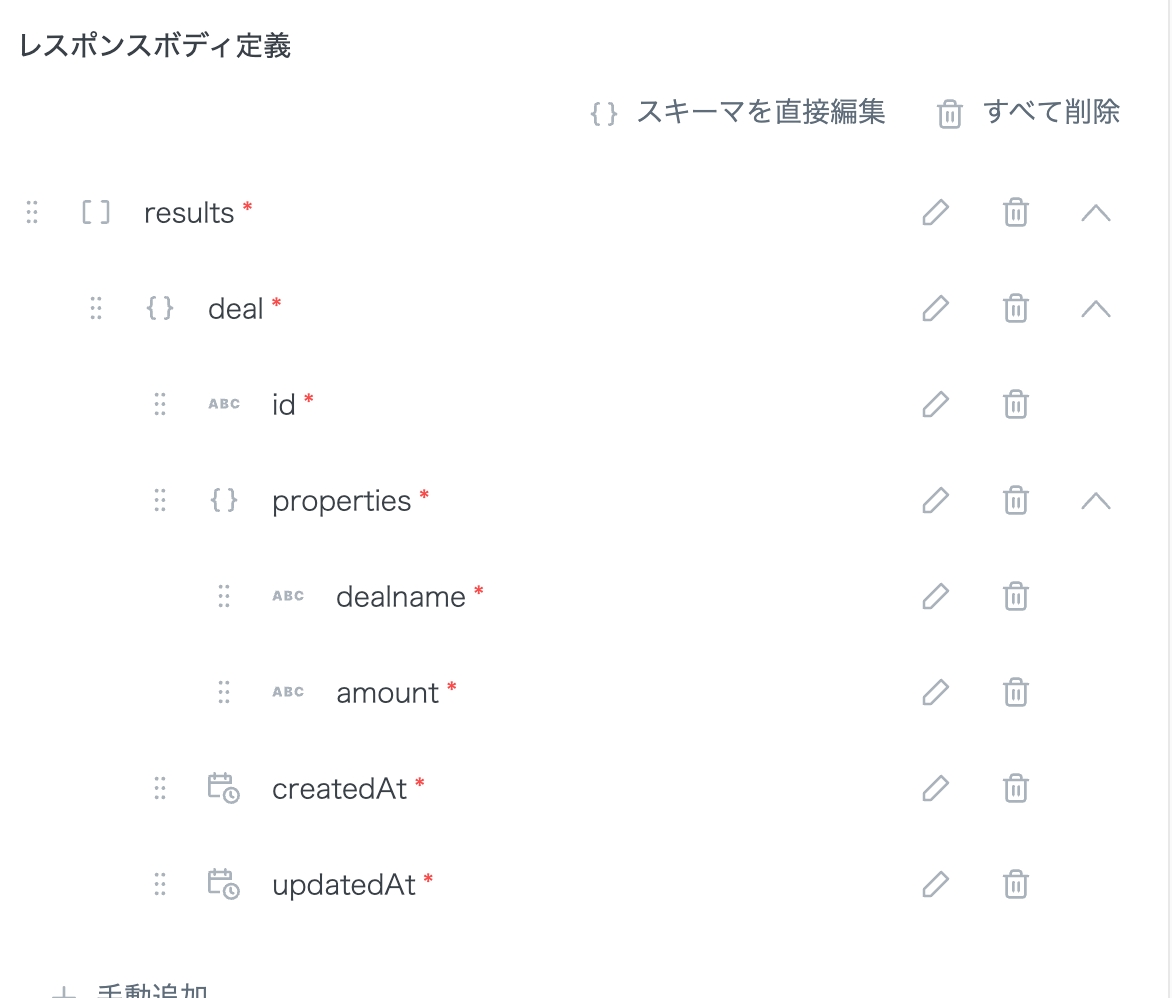
4. スプレッドシートの列名を設定する
スプレッドシートコネクタを追加し、以下の通りに設定を行います。
アクション
1行追加
スプレッドシートID
任意のスプレッドシートID
シートID
任意のシートID

「ヘッダーの列名」は以下の通りに設定します。
「行データ」にも同じ様に設定します。

スプレッドシートに一括追記する
スプレッドシートコネクタを追加し、以下の通りに設定を行います。
アクション
行を一括追加
スプレッドシートID
任意のスプレッドシートID
シートID
任意のシートID
「ヘッダーの列名」は以下の通りに設定します。
「リストソース」は以下の通りに設定します。
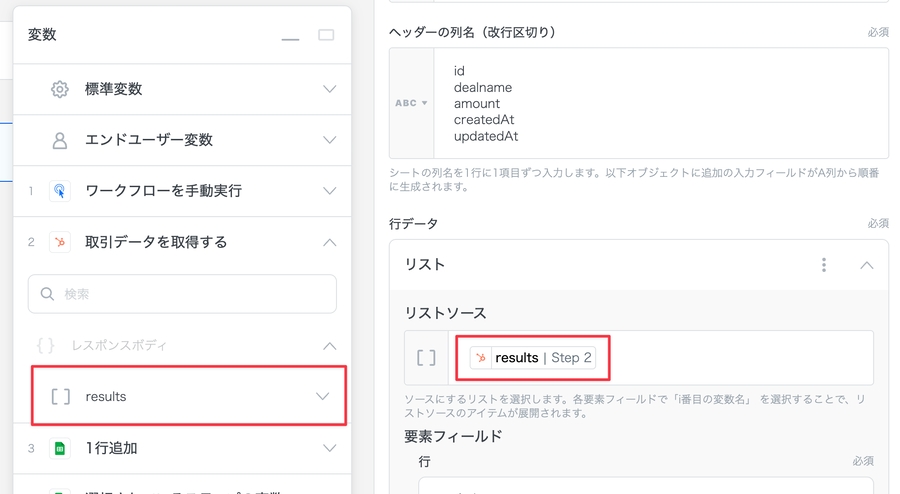
「要素フィールド」は以下の通りに設定します。(「i番目のdeals」から項目を選択します。)

必要な認証をウィザードに追加します。
テストを行うと、スプレッドシートにデータが追加されていることがわかります。
Updated 9 months ago
Table of Contents
HubSpotの「取引データ」とは
HubSpotの「取引データ」の構造
Anyflow Embedで取得する
1. Clickトリガーを設定する
2. HubSpot コネクタを設定する
3. HubSpot のカスタムアクションを設定する
4. スプレッドシートの列名を設定する
5. スプレッドシートに一括追記する
6. ウィザードを設定する
7. テストを行う
最終更新